Schritt für Schritt Anleitung
Vorlagen bearbeiten im Live-Konfigurator
So geht’s!
In wenigen Schritten zu deinem persönlichen designten Bild.
1. Wähle eine passende Vorlage aus über 100 verschiedenen Möglichkeiten.
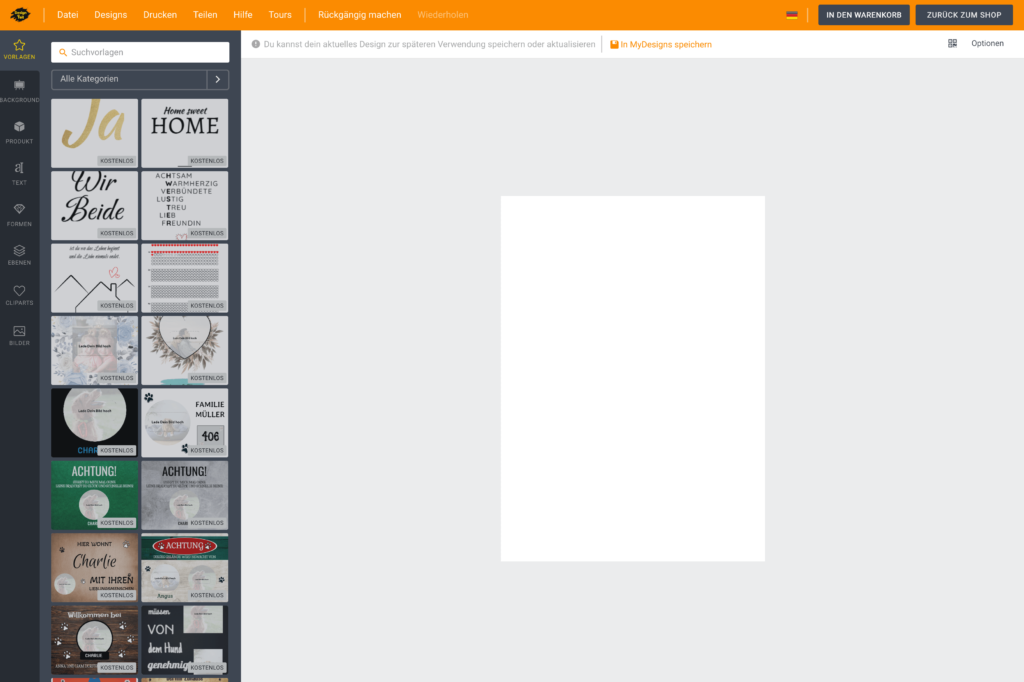
Passe unsere Vorlagen beliebig nach deinen Wünschen an. Jeder Schriftzug, jedes Bild kann verändert oder ausgetauscht werden.
Deiner Kreativität sind keine Grenzen gesetzt.
2. Lade zunächst dein eigenes Bild in die Vorlage.
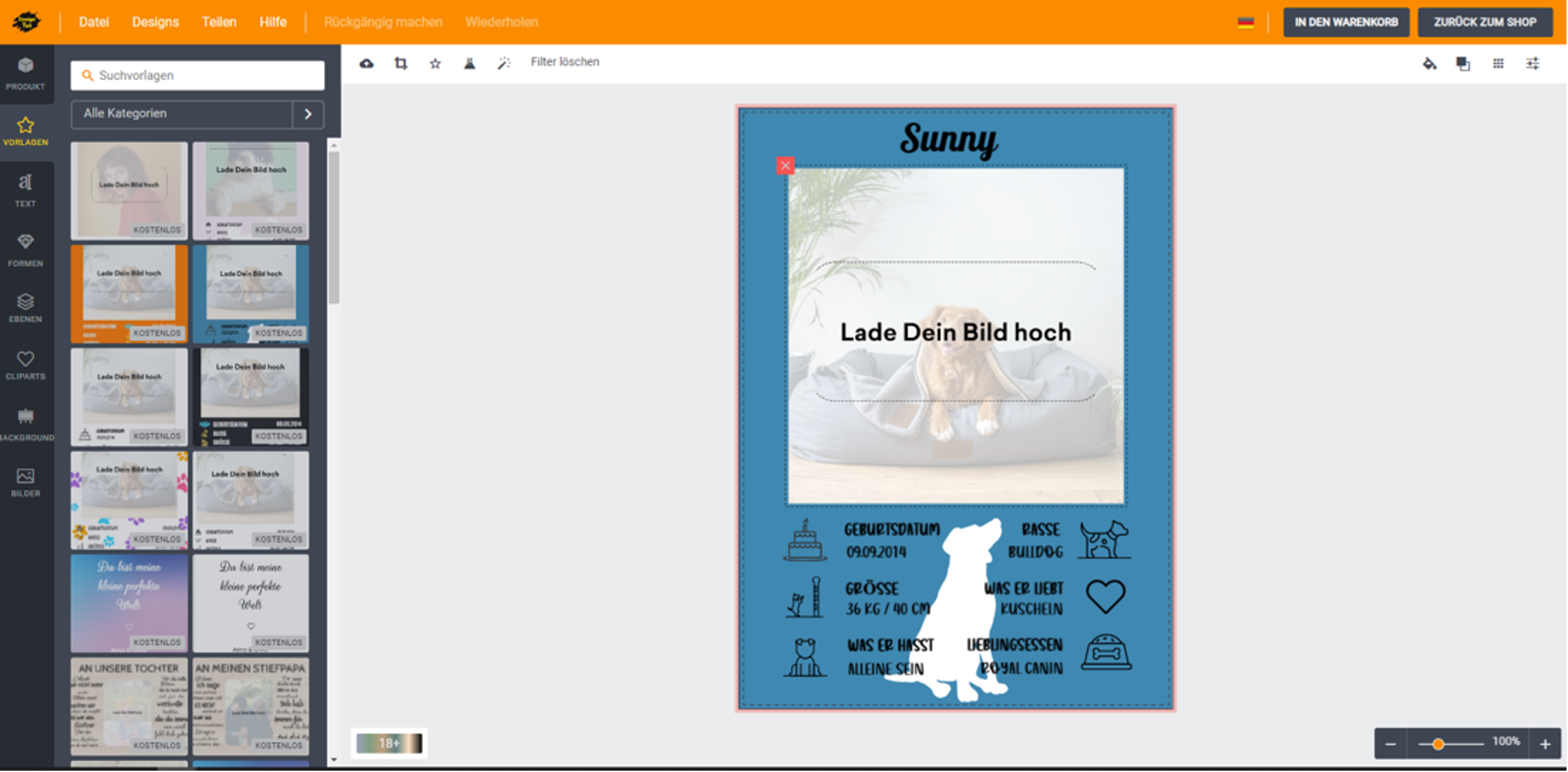
Klicke dazu oben auf ,,Bild ersetzen’’

Positioniere nun dein Bild so wie du es am liebsten haben möchtest.
Achte darauf dein Motiv möglichst genau zu zentrieren, um ein schönes Ergebnis zu erreichen.
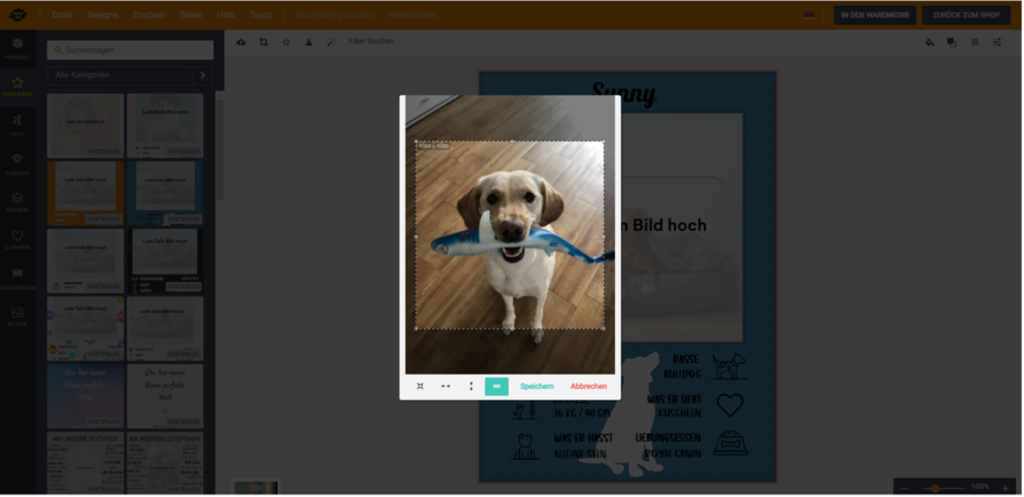
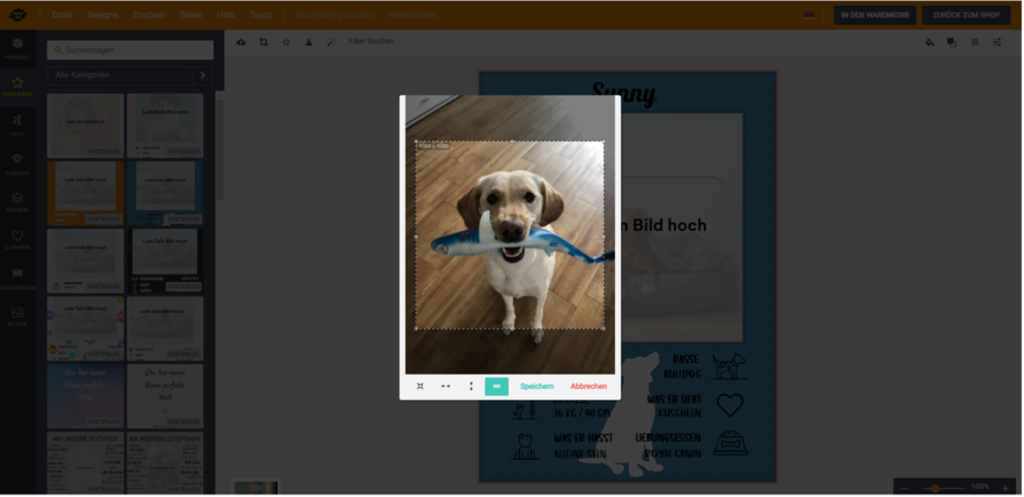
Zufrieden mit der Position? Drücke auf ,,Speichern’’.
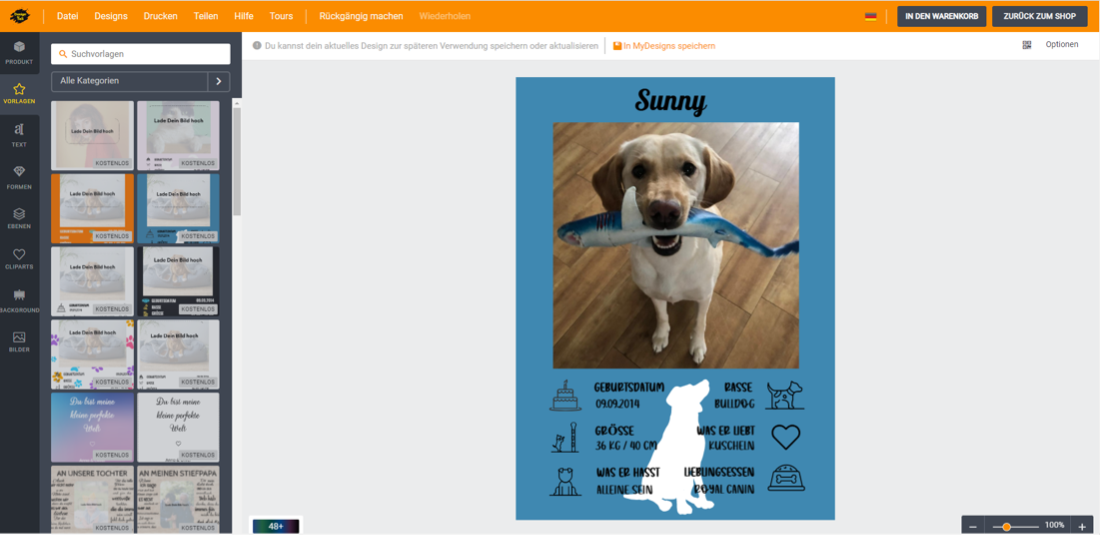
Du siehst nun eine Vorschau deines Bildes in der Vorlage.
3. Individualisiere Texte sowie Schriftzüge in der Vorlage.
Klicke mit Doppelklick auf den zu ändernden Text, um ihn zu bearbeiten.
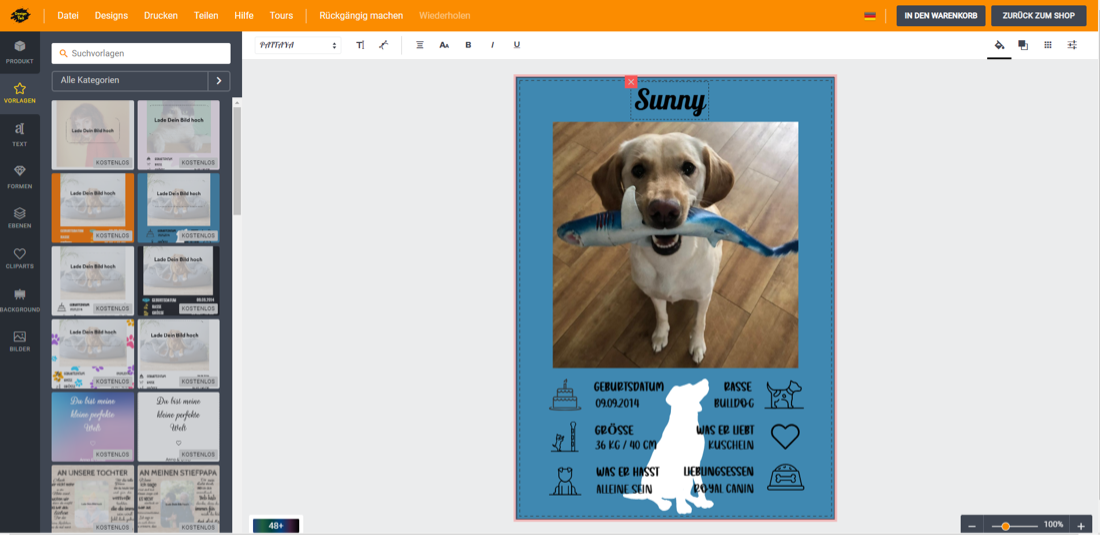
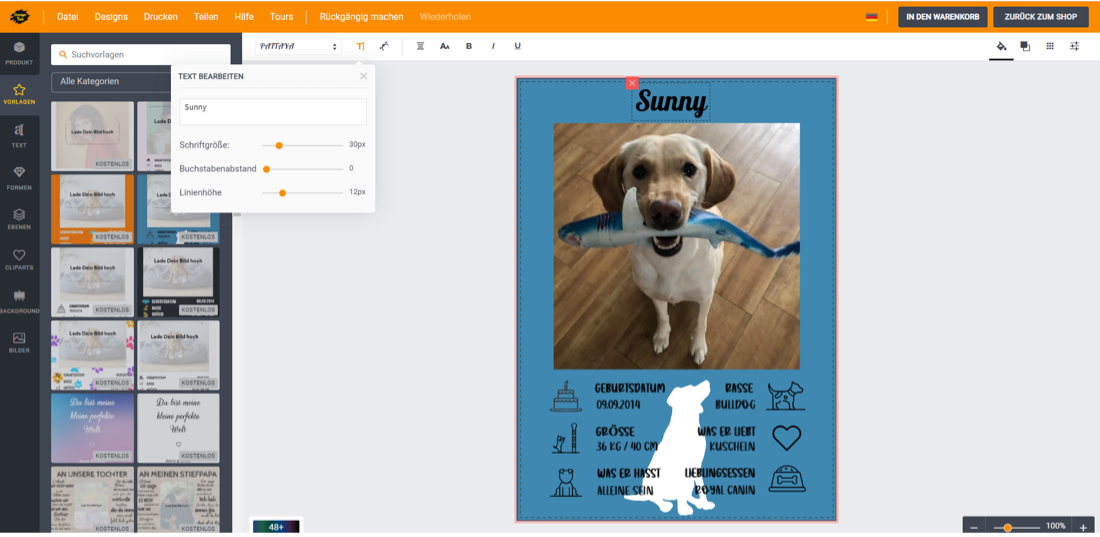
Es erscheint die Fläche ,,TEXT BEARBEITEN‘‘ in der du Schriftgröße, Buchstabenabstand und Linienhöhe frei wählen kannst.

Richtig gelesen! Der Name des Hundes unseres Chefs ist wirklich ,,Hundt‘‘! Alle Columbo Fans sollten wissen wieso 😉.
4. Ändere die Farbe von einzelnen Elementen in der Vorlage.
Dein Bild passt nicht zur Farbe der Vorlage? Kein Problem!

Klicke auf das Element das du umfärben möchtest und danach oben rechts auf den Farbeimer. Hier kannst du deine Lieblingsfarbe ganz einfach einstellen.

5. Ändere den Hintergrund der Vorlage.
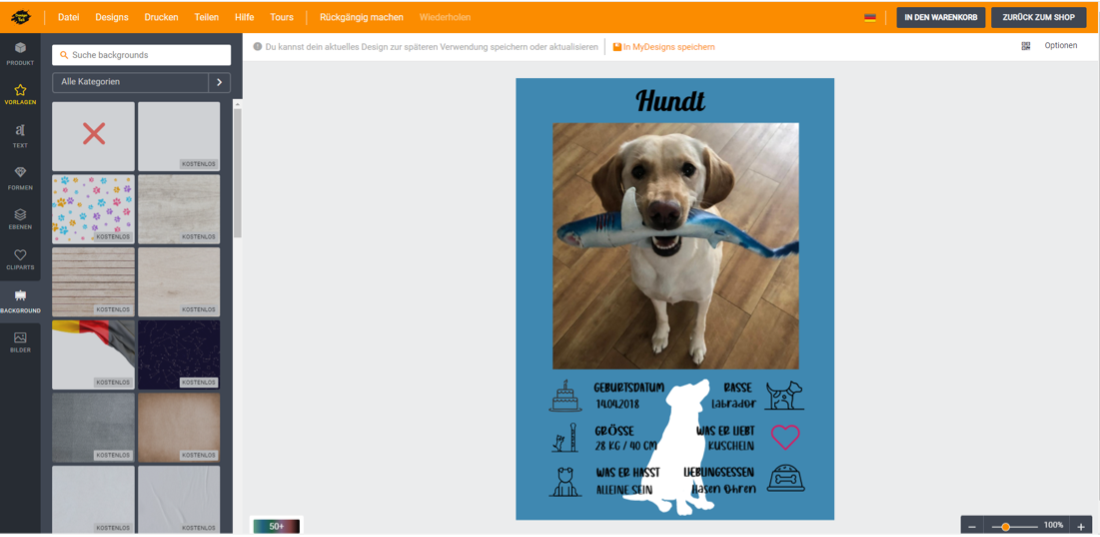
Falls dir der Hintergrund der Vorlage nicht zusagt, kannst du ihn links in dem Reiter ,,Hintergrund‘‘ beliebig auswechseln oder mit X ganz wegfallen lassen.
Das war schon alles! Ein personalisiertes Produkt zu erstellen war noch nie so einfach!
Lege jetzt los und erstelle dein Design, DesignDeinTeil!
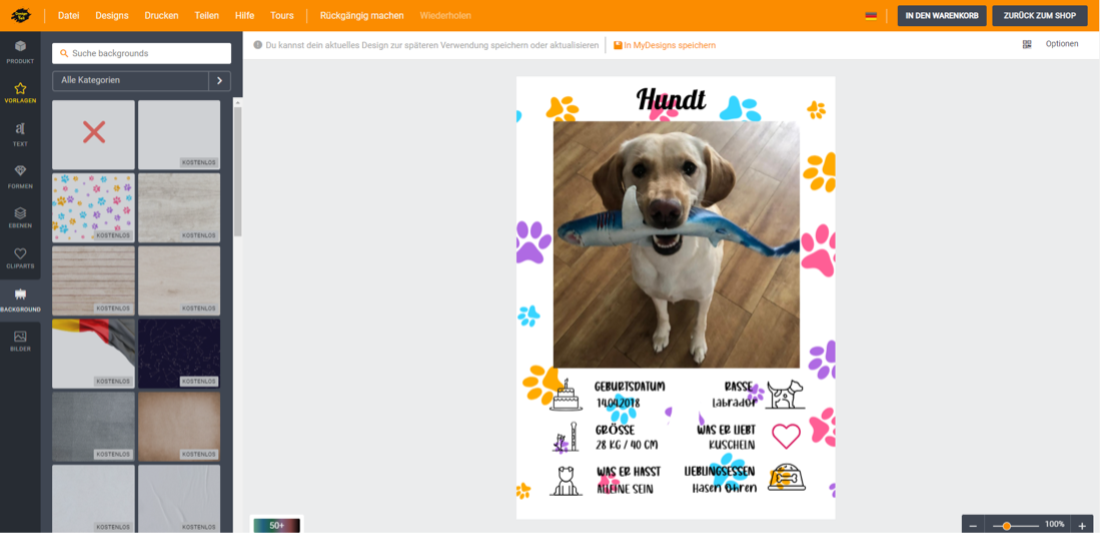
Weitere Punkte:
6. Neue Texte und Schriftzüge hinzufügen.
Falls du noch mehr Texte oder Sprüche haben willst, kannst du links den Reiter ,,Text‘‘ auswählen und dort verschiedene Schriftarten deinem Bild hinzufügen, um sie frei zu gestalten.
7. Cliparts hinzufügen und bearbeiten.
Dir ist die Vorlage noch zu leer? Wähle im linken Reiter ,,Cliparts‘‘ aus und du siehst eine Vielzahl an Motiven, die dein Wunschbild bereichern können. Du hast eine bestimmte Idee? Suche einfach nach dem gewünschten Motiv in der obigen Suchleiste.